구글 크롬(Chrome)은 구글이 개발한 프리웨어 웹브라우저입니다. 마이크로소프트(Mircosoft)에서 개발한 인터넷 익스플로러보다 간편하고 속도가 보다 빠르다는 점 때문에 많은 분들이 사용하고 계십니다. 크롬의 효율적인 사용을 위해서 환경설정 변경을 해서 최적화하면 보다 안정적이고 빠른 크롬 사용이 가능합니다.
- 홈버튼 만들기
- 북마크바 설정
- 주소표시줄 검색
- 시작그룹 설정
- 다운로드 위치 설정
크롬 환경설정하는 방법
모든 크롬 환경설정은 크롬 실행 시 오른쪽 상단에 있는 "Chrome 맞춤설정 및 제어"에서 가능합니다. 각각의 설정 방법은 아래와 같습니다.
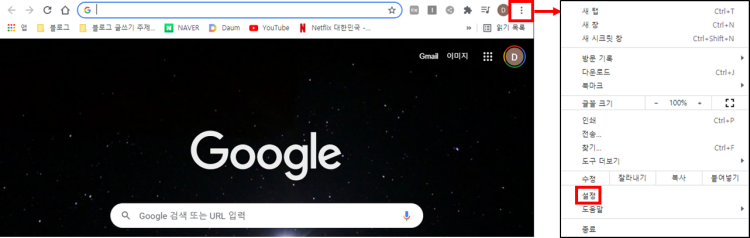
홈버튼 만들기
1. Chrome 맞춤설정 및 제어 → 설정
2. 모양 → 홈 버튼 표시 활성화 → 왼쪽 위 홈 버튼 생성 확인
3. 맞춤 웹 주소 입력 (예시: www.naver.com)
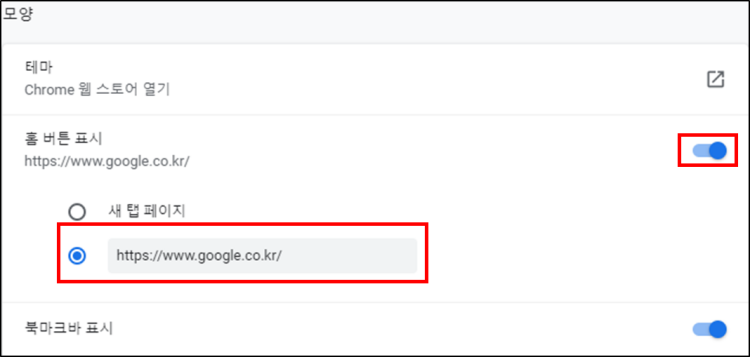
북마크바 설정 (인터넷 익스플로러 즐겨찾기와 같은 기능)
1. Chrome 맞춤설정 및 제어 → 설정
2. 모양 → 북마크바 표시 활성화 → 상단 북마크바 추가 확인
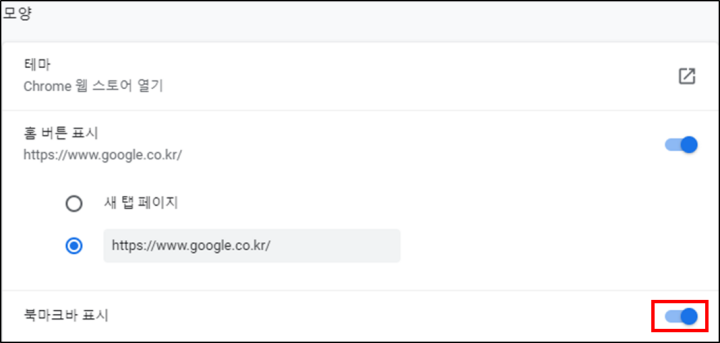
주소표시줄 검색
1. Chrome 맞춤설정 및 제어 → 설정
2. 검색엔진 → 주소 표시줄에서 사용되는 검색엔진 (기본으로 Google 검색 설정되어 있음)
3. 원하는 검색 엔진으로 변경
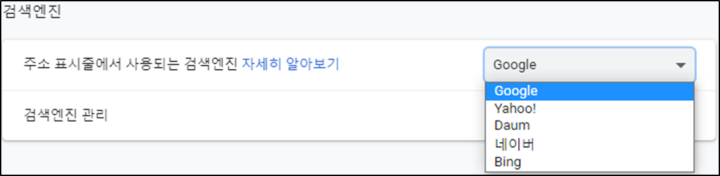
시작그룹 설정
크롬 실행 시 처음 열리는 웹페이지를 설정하는 기능으로 기본적으로 구글이 첫 페이지로 등록이 되어 있습니다. 위에서 설정한 홈버튼 만들기와는 별개의 기능으로 크롬을 켰을 때 바로 첫 페이지로 뜨는 검색 엔진을 무엇으로 설정할지 결정하는 기능이 시작그룹입니다. (홈버튼 만들기는 홈버튼을 눌렀을 때 원하는 페이지로 가는 기능)
1. Chrome 맞춤설정 및 제어 → 설정
2. 시작 그룹 → 특정 페이지 또는 페이지 모음 열기
3. 새 페이지 추가 → 원하는 페이지 url 등록
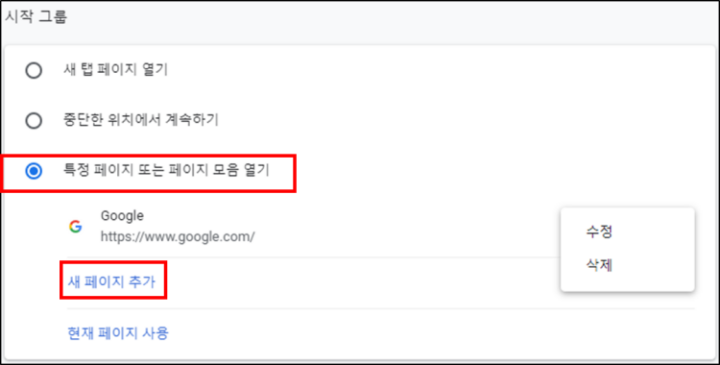
다운로드 위치 설정
파일을 다운로드 받았을 때, 저장되는 위치를 설정하는 기능입니다. 기본적으로 "다운로드" 폴더에 저장이 되게끔 설정되어 있습니다.
1. Chrome 맞춤설정 및 제어 → 설정
2. 가장 아래 고급 버튼 클릭 → 다운로드
3. 위치 → 변경 → 원하는 폴더 선택 (저장 위치 고정하고 싶을 시 아래 "다운로드 전에 각 파일의 저장 위치 확인" 활성화)
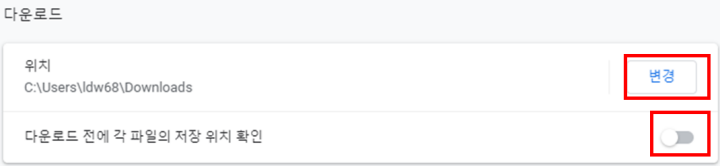
여기까지 기본적인 구글 크롬의 환경설정하는 방법과 최적화에 대해서 알아보았습니다. 기본적인 기능들이지만 알아두면 좋은 것들에 대해서 적어보았고, 다음에는 다른 기능들에 대해서 정리해보도록 하겠습니다. 긴 글 읽어주셔서 감사합니다.
'정보 및 기타 > 인터넷' 카테고리의 다른 글
| 유지관리를 통한 윈도우 속도 빠르게 하는 방법 (1) | 2021.06.19 |
|---|---|
| 구글 크롬 멈춤 (프리징) 해결하는 방법 (스마트폰, PC, 노트북 등) (2) | 2021.06.18 |
| 구글 크롬 시크릿모드 사용 방법과 단축키 (모바일 포함) (0) | 2021.06.17 |



댓글